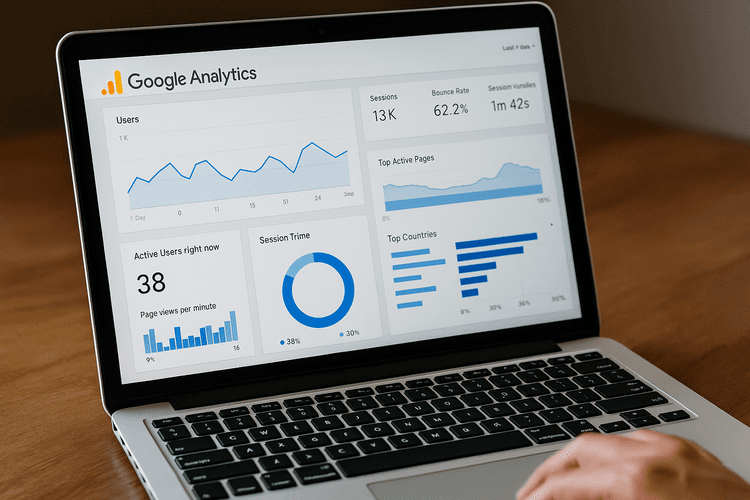
Een website hebben zonder de gebruikers die deze bezoeken te kunnen volgen è echt een verspilling van gegevens en potentiële ideeën om zaken te doen.
Google Analytics è de online software van Big G die je de mogelijkheid biedt om het publiek van je website te volgen, te monitoren en te segmenteren.
Dit gratis programma è echt compleet en beschikt over ontzettend veel nuttige informatie om het verkeer naar je website te analyseren.
Hoe Google Analytics te gebruiken
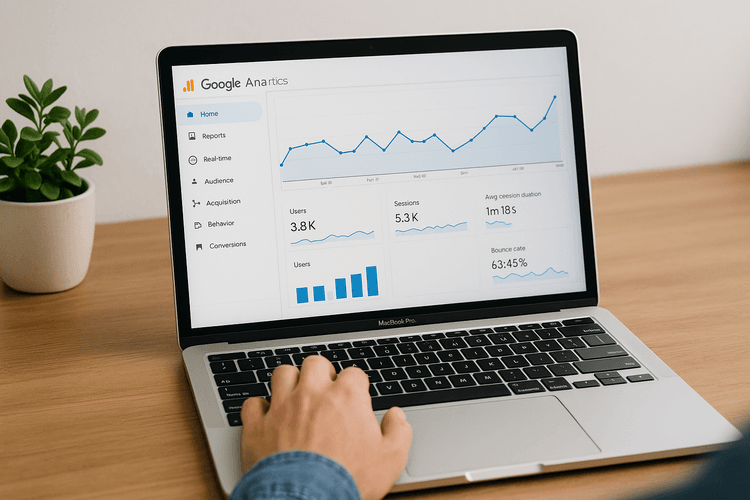
Om Google Analytics te kunnen gebruiken, is het essentieel om een Google-account te hebben (het aanmaken ervan è echt heel eenvoudig en natuurlijk gratis).
Zodra je het account hebt aangemaakt of bent ingelogd, hoef je alleen maar naar Google Analytics te zoeken en het systeem zal je helpen om je eerste eigendom aan te maken.
Het systeem zal zo worden geïmplementeerd door wat wordt gedefinieerd als "page tag", welke in jouw eigendom, oftewel de website waar je de Analytics-code wilt invoegen, de zogenaamde trackingcode.
Deze code moet vóór het sluiten van de head van de site (in de header) worden ingevoegd, of alternativ ook in de footer, zodat je de monitoring op alle pagina's van de site kunt "activeren".
Hoe Google Analytics werkt: overzicht van het dashboard en basisinstellingen
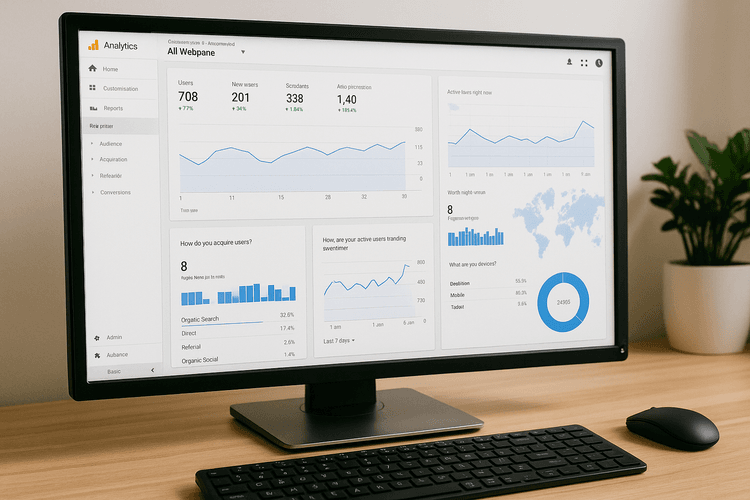
Het dashboard van Google Analytics, dat talrijke en zeer gedetailleerde gegevens en functies bevat, kan in eerste instantie complex lijken, maar zodra je de logica begrijpt, is het vrij eenvoudig om te begrijpen hoe het werkt.
Laten we hier enkele ervan bekijken:
- Tijdspanne: Rechtsboven (binnen elke subcategorie van welke categorie dan ook, zoals bijvoorbeeld het overzicht van de doelgroep) vinden we de tijdsintervallen.
Dit gedeelte è essentieel voor het genereren van betrouwbare rapporten in de loop van de tijd.
Google Analytics stelt ons inderdaad in staat om ook alleen intervallen van een bepaalde gegevens in de tijd te selecteren (bijvoorbeeld hoeveel bezoekers de site in de afgelopen drie maanden hebben bezocht).
In de zijbalk aan de linkerkant vinden we de sectie rapporten, waaronder het menu feitelijk alle gegevens bevat die uit een website kunnen worden gehaald.
Laten we beginnen met de eerste:
- Sectie rapporten -> in realtime: in deze sectie en in de bijbehorende subsectoren (overzicht, verkeersbron, inhoud, conversies) zullen alle gegevens over gebruikers die momenteel online zijn op de website aanwezig zijn. In het overzicht van dit rapport vinden we rechtstreeks het aantal actieve gebruikers op dat specifieke moment.
Laten we doorgaan naar het tweede rapport:
- Sectie rapporten -> publiek: in deze sectie vinden we daarentegen de gegevens over gebruikers die in de loop van de tijd de pagina's van onze site bekijken.
In het openbare submenu, naast het gebruikelijke overzicht dat ons een globaal idee geeft van de gebruikers die de site bekijken, zullen we ook de gegevens vinden met betrekking tot:
- Actieve gebruikers: in deze subsectie vinden we de unieke gebruikers (waarbij alleen één toegang wordt geteld en vanaf de tweede wordt overgeslagen), gefilterd op verschillende datumbereiken.
- Publiekssegmenten: deze subsectie biedt een diepgaand overzicht van hoe de gebruikers die de site bezoeken zijn gefragmenteerd. In deze sectie worden ook, naast andere indicatoren, de bouncefrequentie berekend, wat het geval is waarin de gebruiker meteen de site verlaat, misschien vanwege de traagheid van het portaal of omdat wat hij ziet niet overeenkomt met zijn zoektocht; en de gemiddelde sessieduur, oftewel hoeveel seconden of minuten de gebruiker op een pagina blijft.
- Andere indicatoren: zoals gemakkelijk te raden is, zullen er veel andere subelementen van het openbare rapport zijn die ons een compleet en zeer specifiek overzicht geven van wie onze gebruikers zijn, die zullen worden geprofileerd op basis van gebruikte technologie, regio waar ze verbinding mee maken, ADSL of glasvezel die wordt gebruikt, en besturingssysteem dat ze op hun smartphone of tablet gebruiken.
Laten we nu verder gaan met het derde rapport:
- Rapportsectie -> acquisitie: in deze sectie kun je zien hoe gebruikers op je website komen. Zoals è gemakkelijk te begrijpen zijn de rapporten met elkaar verbonden en zijn de indicatoren vaak complementair.
Niet alleen dat, in deze sectie is het mogelijk om te weten of gebruikers afkomstig zijn van sociale media, van ADS-campagnes of van referrals (de links die naar je website leiden).
Laten we nu het vierde rapport analyseren:
- Rapportsectie -> gedrag: in deze sectie krijg je een compleet overzicht van hoe gebruikers op je site navigeren. Dit zal zeer nuttig zijn om te begrijpen of de structuur van je website intuïtief te begrijpen is en of deze over het algemeen gemakkelijk navigeerbaar is.
Specifiek is het ondermenu gedragsstroom zeer interessant. Hier zal het gedrag van gebruikers zichtbaar zijn op basis van de bekeken pagina's. In het ondermenu site-inhoud zullen de meest bezochte pagina's door gebruikers in percentage aanwezig zijn (een fundamentele gegevens voor het structureren van webmarketingplannen en sociale campagnes).
Het blijft even belangrijk om de parameter snelheid van de site in de gaten te houden, die je in dit rapport kunt vinden.
Laten we nu het laatste rapport analyseren:
Dit gedeelte is zonder twijfel het meest interessante maar ook het meest complexe.
- Rapportsectie->acquisitie: in deze sectie zal het concept van doelstelling essentieel zijn. De doelstelling van Analytics moet op de site worden ingesteld en, specifiek, in het script dat de trackingcode genereert. Deze elementen zijn cruciaal om te begrijpen of een advertentiecampagne goed presteert en om professionele rapporten te maken.
We raden je aan om deze sectie te verkennen nadat je een minimale voorbereiding hebt opgedaan, zowel om te begrijpen als om de gegevens optimaal te benutten.
Hoe Google Analytics-doelen in te stellen met Framework360
Met Framework360 heb je de mogelijkheid om talloze doelen te volgen (van het bekijken van een nummer tot het verzenden van een e-mail of het klikken op een knop) op een uiterst eenvoudige manier dankzij een vooraf ingesteld systeem dat geen aanpassing van de Analytics-code vereist, noch programmeerkennis, maar biedt op zich een trackingcode die vervolgens in de footer van de site kan worden ingevoegd.
Het zal voldoende zijn om naar de sectie Web Tracking te gaan en een nieuw project toe te voegen, waarin het bovendien mogelijk zal zijn om de ID van verschillende tracking-scripts in te voeren, waaronder Google Analytics zelf.
Zodra de tracking-ID's zijn ingevoerd, kunnen we naar de tweede sectie gaan, die van de doelen, waar je verschillende acties kunt instellen (zoals het volgen van telefoongesprekken, e-mails of klikken op een knop, de duur van de sessie enzovoort...) om naar de ingevoegde codes te verzenden (waaronder Google Analytics zelf).
Alle verzamelde gegevens zullen dan gemakkelijk zichtbaar zijn dankzij de knop statistieken aan de rechterkant.
Probeer Framework360
Hoe gebruikers toe te voegen aan de eigendom van Analytics
Als je meerdere sites hebt om te monitoren, kun je gebruikers toevoegen aan een Google Analytics-eigendom door naar instellingen te gaan, de eigendom te selecteren en naar het gedeelte Gebruikersbeheer van de eigendom te gaan. Hier kun je een e-mail toevoegen die is gekoppeld aan een Google-account, zodat de gebruiker toegang krijgt tot de Analytics van die website.
Jij kunt het ook, je hebt alleen veel inzet en een uitstekend marketing- en verkoopplatform nodig.
Probeer 30 dagen gratis. Geen creditcard vereist.







